Win10桌面不断刷新闪屏无法操作怎么办
- 浏览: 0
- |
- 更新:
近期有用户反映在使用Win10电脑的过程中,出现了桌面不断刷新闪屏无法操作的情况,这是怎么回事呢,出现这种问题应该怎么解决呢,接下来小编就给大家详细介绍一下Win10桌面不断刷新闪屏无法操作的解决方法,大家可以来看一看。
解决方法:
方法一:
1、右击桌面上的"此电脑",选择选项列表中的"管理"。
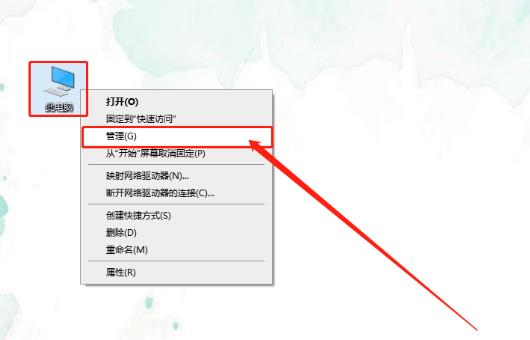
2、进入到新的界面后,点击左侧"服务和应用程序"中的"服务"选项。
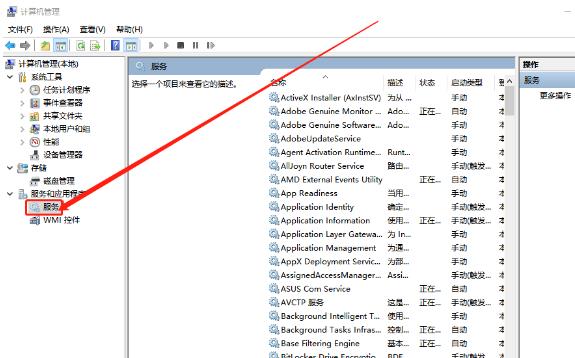
3、随后找到右侧中的"Problem Reports and Solutions Control Panel Support",右击将其"停止"。
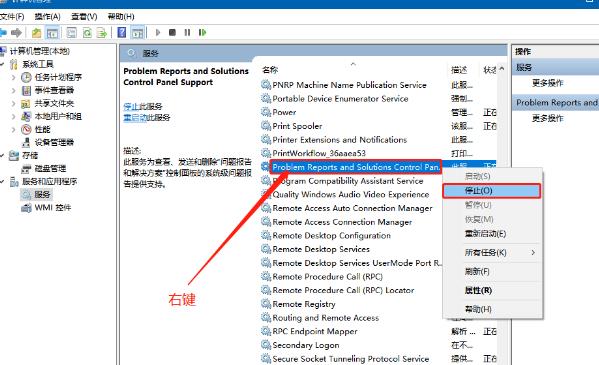
4、然后继续找到"Windows Error Reporting Service",同样右击将其"停止"。最后将电脑重新启动。
方法二:
1、"win+R"快捷键开启运行,输入"regedit"回车打开。
2、进入到注册表编辑器界面后,按照下图中的路径打开,右击右侧中的"TimeOut",选择"修改"。
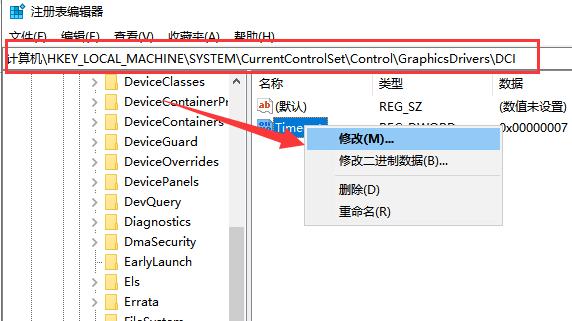
3、然后在打开的窗口中,将"数值数据"改为"0",最后点击确定保存即可。
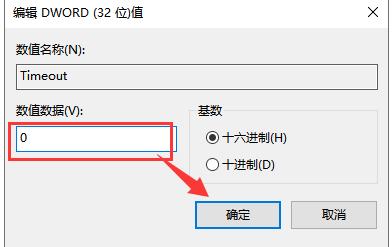
热门教程
- 1 win7 32位安装版
- 2 win7纯净版镜像64位
- 3 win7纯净版镜像32位
- 4 win7纯净版系统镜像iso
- 5 win7纯净版系统镜像32位
- 6 win7纯净版系统镜像64位
- 7 win7纯净版系统镜像
- 8 深度win7系统镜像
- 9 深度win7系统32位
- 10 深度win7系统64位


